Microsoft MakeCode per LEGO® MINDSTORMS® Education EV3
Non solo icone: LEGO® MINDSTORMS® Education EV3 è fantastico perché è compatibile con tantissimi linguaggi di programmazione diversi tra cui Microsoft MakeCode!
MakeCode è una piattaforma che permette di programmare in due ambienti: attraverso blocchi testuali “drag-and-drop” e attraverso la programmazione testuale JavaScript.
Ma come fare per mettere in comunicazione queste due piattaforme?
Per iniziare a utilizzare MakeCode con LEGO MINDSTORMS Education EV3, avrai bisogno di:
- Un computer con una porta USB e accesso a Internet tramite un browser
- Il set di base LEGO MINDSTORMS Education EV3 (cod. 45544) che puoi acquistare qui
- Firmware aggiornato sul mattoncino intelligente EV3
Se hai queste cose a disposizione iniziare a programmare sarà un gioco da ragazzi:
- Aprire un web browser, come ad esempio Microsoft Edge
- Collegarsi al sito MakeCode
- A questo punto si apre una schermata con i vari sistemi programmabili: selezionare il riquadro che illustra LEGO MINDSTORMS Education EV3
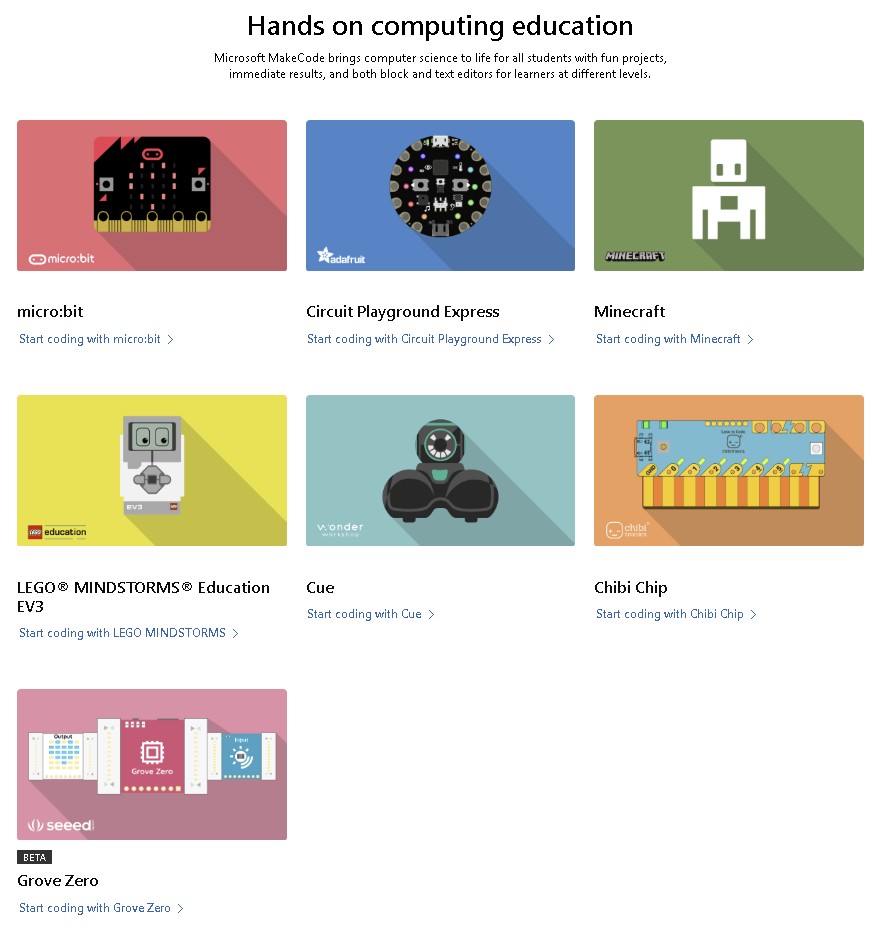
- Cliccare su “New Project” -> +
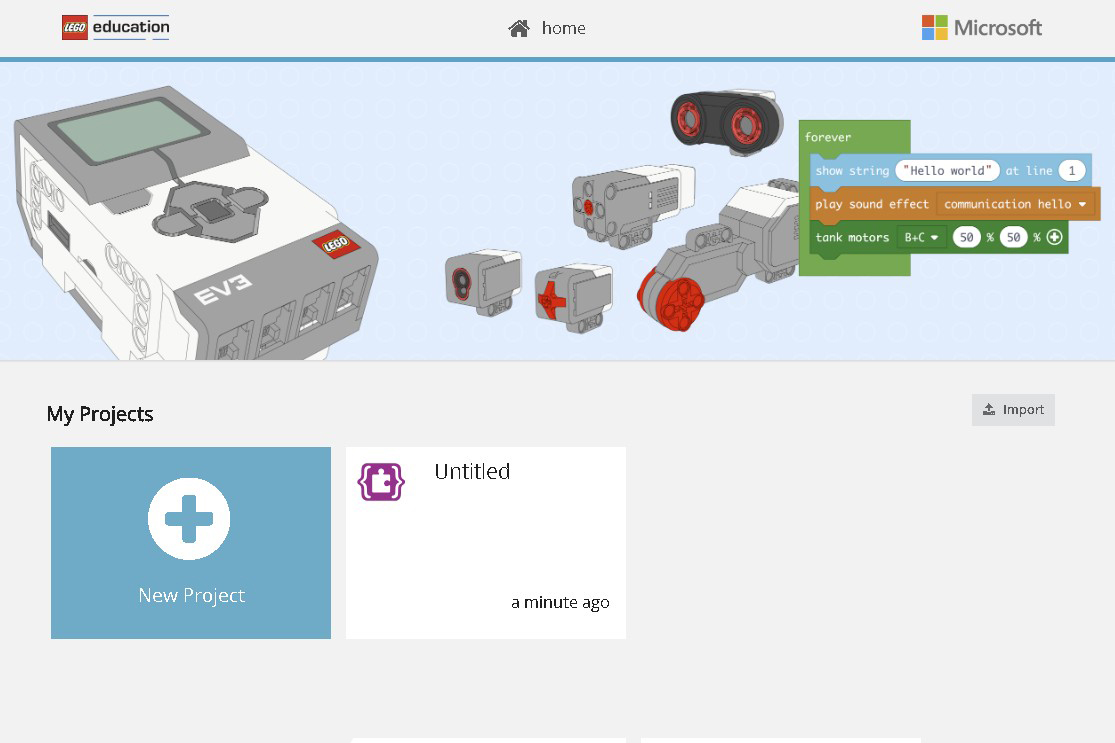
Selezionare l’ambiente in cui si preferisce programmare scegliendo tra “Blocks” (grafico a blocchi, “drag-and-drop”) o JavaScript (testuale)
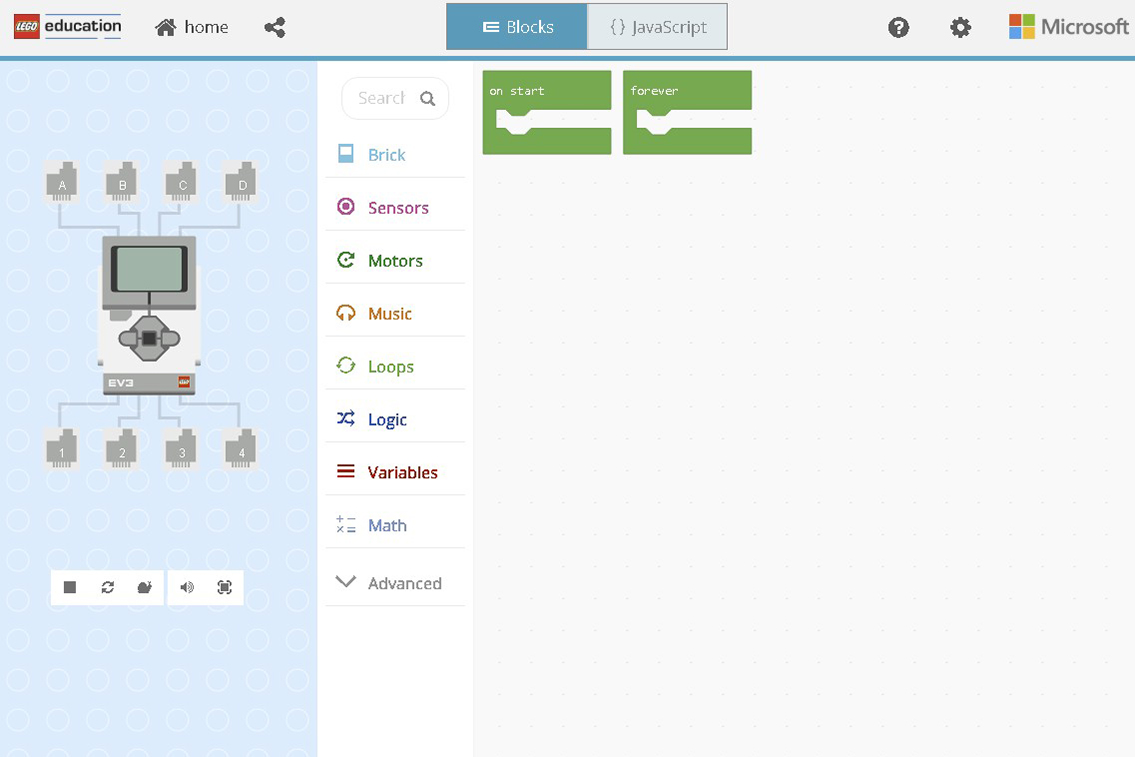
- Programmare
- Scaricare il programma sul mattoncino intelligente EV3 tramite cavo USB cliccando su “Download”
Per una spiegazione più dettagliata potete iniziare dal video su Come programmare LEGO MINDSTORMS Education EV3 con MakeCode.
I vantaggi di utilizzare MakeCode con LEGO® MINDSTORMS® Education EV3
Nessuna installazione necessaria
La programmazione con MakeCode per LEGO® MINDSTORMS® Education EV3 è fatta interamente via browser, così gli studenti e gli insegnanti possono creare programmi su qualsiasi dispositivo o piattaforma che abbia una porta USB e una connessione Internet. Nessun software da scaricare o installare!
Blocchi “Brick screen”
Su MakeCode sono disponibili alcuni blocchi personalizzati e divertenti per la programmazione del display del mattoncino intelligente LEGO® MINDSTORMS® Education EV3:
“Show image”: offre agli studenti una galleria di immagini tra cui scegliere che verranno visualizzate sul display.
“Show mood”: mostra un'immagine, imposta le luci di stato e riproduce un suono. Ad esempio, l'umore "Amore" mostrerà i cuoricini sullo schermo, farà lampeggiare le luci verdi e riprodurrà un tintinnante effetto sonoro.
Menu a discesa facili da usare
Con tutte le opzioni disponibili per LEGO MINDSTORMS Education EV3, a volte è difficile scegliere l’opzione migliore. MakeCode aiuta nella scelta perché le variabili possono essere selezionate con chiari e leggibili menù a discesa grafici che permettono di:
- Assegnare sensori e motori alle diverse porte
- Scegliere il tipo di motore da utilizzare (medio, grande, grandi in coppia)
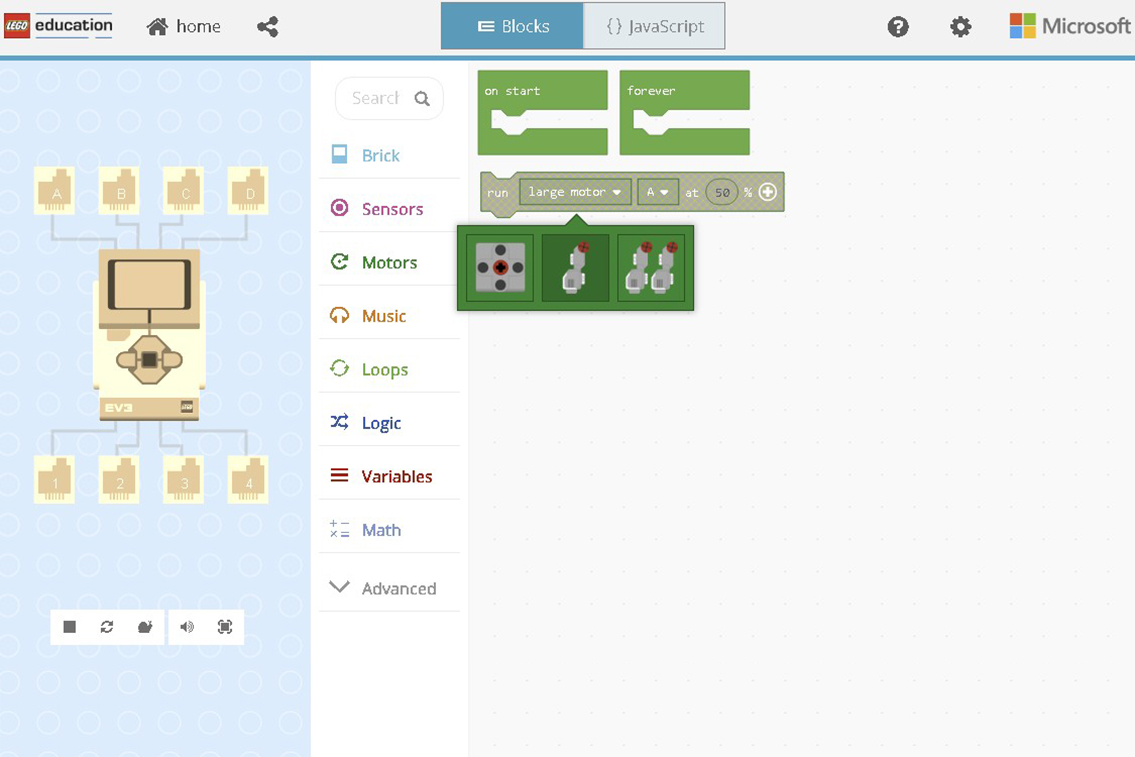
- Scegliere l’angolo di sterzata
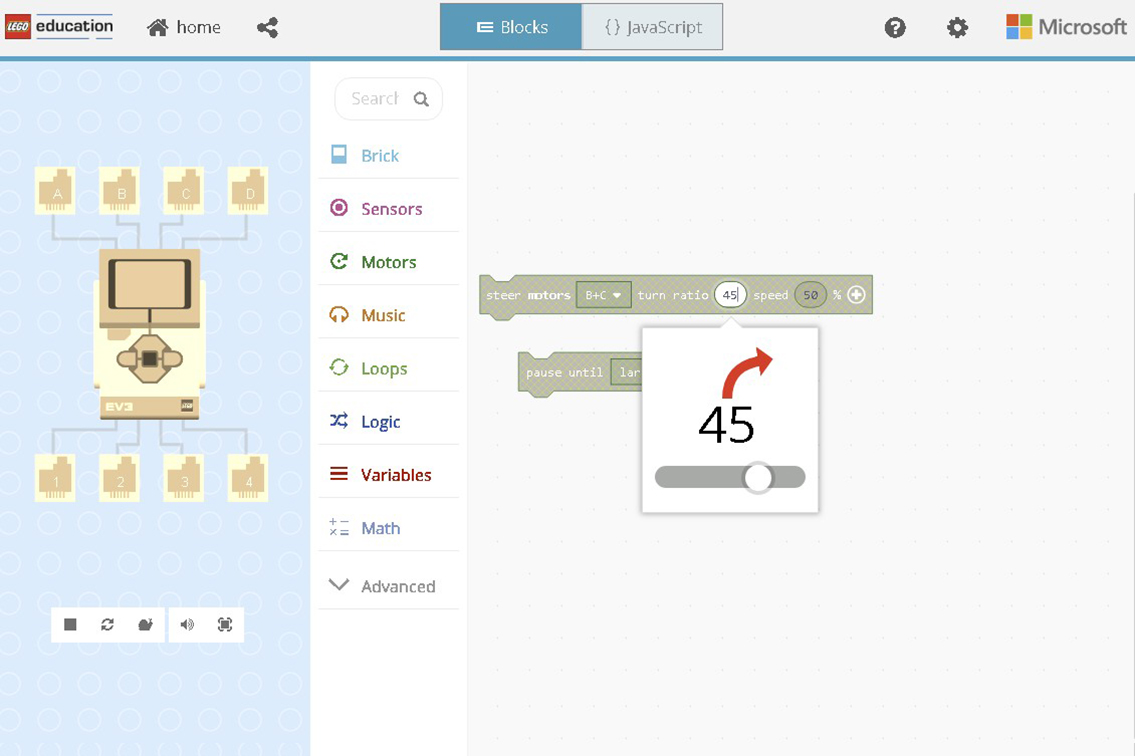
- Selezionare un effetto sonoro (con un'anteprima passando con il mouse sopra una scelta)
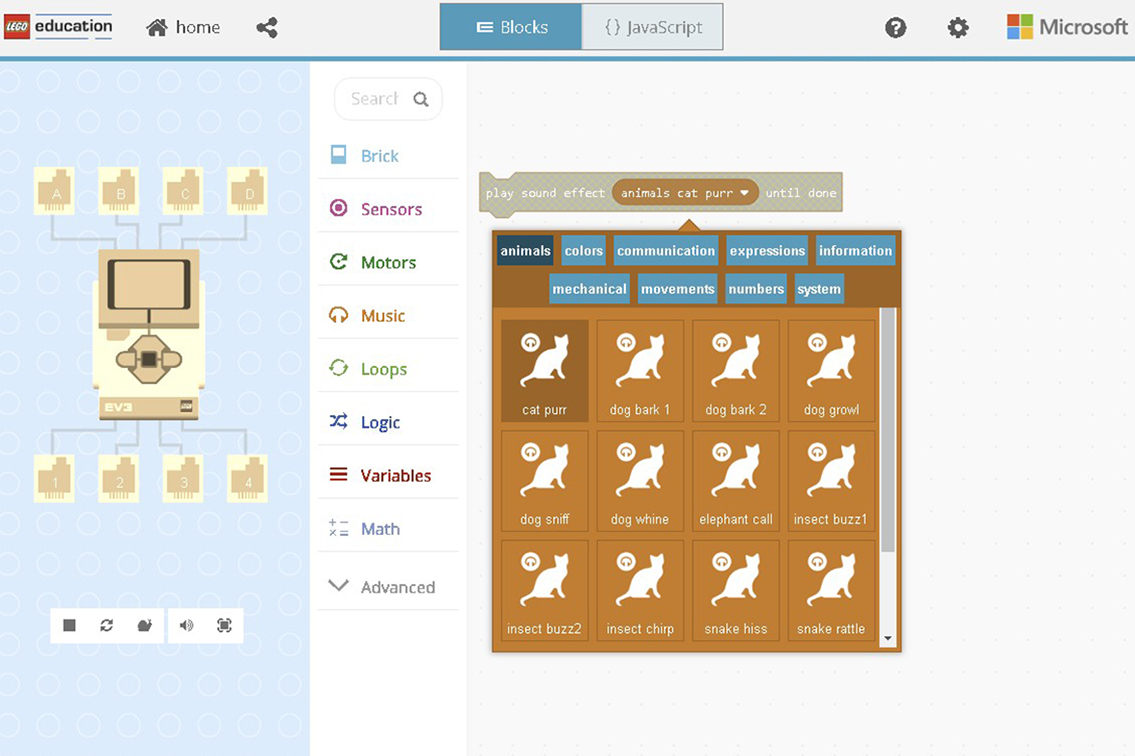
Commenti ai blocchi
Con MakeCode è possibile aggiungere commenti significativi al proprio codice o a quello di uno studente per dargli feedback significativi.
Questa funzione è molto utile anche per lavori di gruppo, perché supporta i commenti di più membri e il lavoro passo-passo coordinato anche da remoto.
I commenti possono essere collocati in due punti diversi:
- Direttamente su un blocco di codice specifico per descrivere ad esempio la scelta effettuata, la reazione attesa, ecc; vengono visualizzati solo quando si fa “click” su di essi.
- Sull’area di lavoro: sono come dei post-it messi sul proprio “tavolo di lavoro” e servono a commentare più in generale il programma elaborato o dare indicazioni sul sistema.
Naturalmente, i commenti scritti nell’ambiente a blocchi persistono anche nella vista in JavaScript.
Simulatore interattivo
Il simulatore LEGO MINDSTORMS Education EV3 fornisce un feedback immediato per mostrare agli studenti quali sensori e motori sono collegati a quali porte sul mattoncino intelligente EV3.
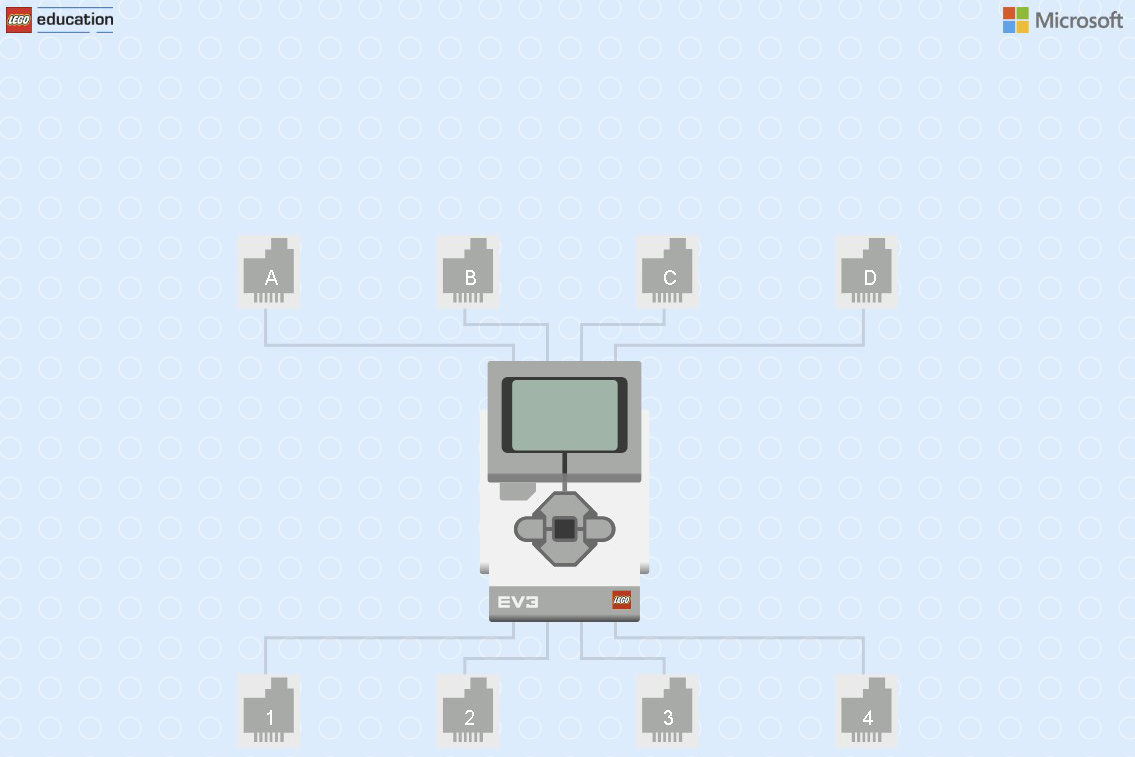
È anche un ottimo modo per testare ed eseguire il debug dei programmi sviluppati: gli studenti possono modificare i valori di input del sensore, vedere come si comportano i motori in un ambiente simulato e visualizzare le informazioni su cui ragionare (ed eventualmente intervenire) sullo schermo.
Questo ambiente offre anche una visualizzazione dei valori dei sensori e delle uscite sullo schermo decisamente semplificata.
Blocchi <- -> JavaScript
MakeCode offre a LEGO MINDSTORMS Education EV3 la possibilità di avere a disposizione due linguaggi di programmazione aggiuntivi, Blocchi e JavaScript, uno dei linguaggi di programmazione avanzati più popolari al mondo, perfetto per aumentare la professionalità e la versatilità della programmazione con gli studenti della scuola secondaria di II grado!
Esercitazioni ed esempi
All’interno del sito MakeCode ci sono tanti tutorial, progetti ed esempi di codice per iniziare ad utilizzare MakeCode con LEGO MINDSTORMS Education EV3. Le esercitazioni forniscono indicazioni dettagliate su come utilizzare ciascun sensore o motore, mentre i progetti contengono istruzioni complete sulla codifica e la creazione di una soluzione robotica end-to-end.





